Πώς να ορίσετε ή να καταργήσετε το Gmail ως προεπιλεγμένο χειριστή συνδέσμων ηλεκτρονικού ταχυδρομείου

Περιμένω αυτήν τη λειτουργία εδώ και πολύ καιρόχρόνος. Τώρα, όταν κάνετε κλικ σε έναν υπερσύνδεσμο email κατά την περιήγηση στο Chrome, μπορείτε να το ρυθμίσετε ώστε να συνθέτει αυτόματα ένα νέο μήνυμα από τη διεπαφή ιστού του Gmail. Είτε θέλετε να το ρυθμίσετε είτε να το απενεργοποιήσετε, μπορείτε να βρείτε τις οδηγίες εδώ.
Σε μια πρόσφατη ενημέρωση του Chrome, η Google ενεργοποίησε ένανέα δυνατότητα χειριστή ιστότοπου. Ίσως έχετε παρατηρήσει το κουμπί δικαιωμάτων που εμφανίζεται τώρα κάθε φορά που συνδέεστε στο Gmail χρησιμοποιώντας το Chrome. Εάν είναι ενεργοποιημένο, το Gmail θα ανοίξει αυτόματα και θα συνθέσει ένα νέο μήνυμα email που θα απευθύνεται στο email στο οποίο κάνετε κλικ κατά την περιήγηση στον Ιστό. Εάν το έχετε ενεργοποιήσει και θέλετε να το αναιρέσετε, ακολουθήστε τις παρακάτω οδηγίες.
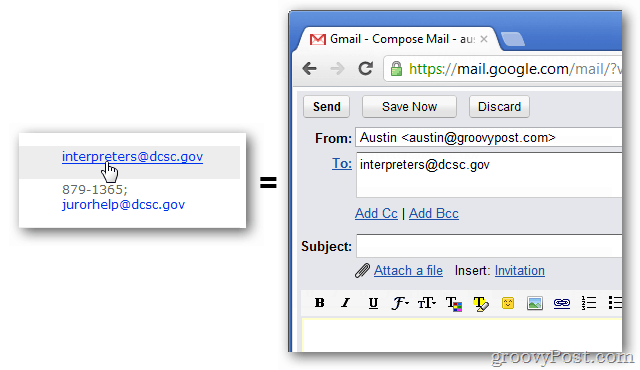
Ενεργοποιήστε το Gmail ως Διαχειριστής συνδέσμου email του Chrome
Συνδεθείτε στο Gmail χρησιμοποιώντας το Chrome έκδοση 18.0.1025.45 ή αργότερα. Στο επάνω μέρος της σελίδας θα πρέπει να δείτε μια γραμμή αδειών που ζητά άδεια "Να επιτρέπεται στο Gmail (mail.google.com) να ανοίγει όλους τους συνδέσμους email;" κάντε κλικ στην επιλογή Χρήση Gmail.
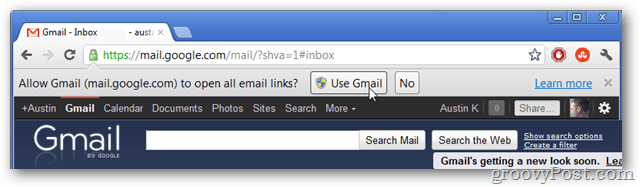
Καταργήστε το Gmail ως διαχειριστή συνδέσμου email στο Chrome
Ανοίξτε το Google Chrome και κάντε κλικ στο κουμπί Επιλογές (κλειδί) στην επάνω δεξιά γωνία του προγράμματος περιήγησης. Από την αναπτυσσόμενη λίστα επιλέξτε Ρυθμίσεις.
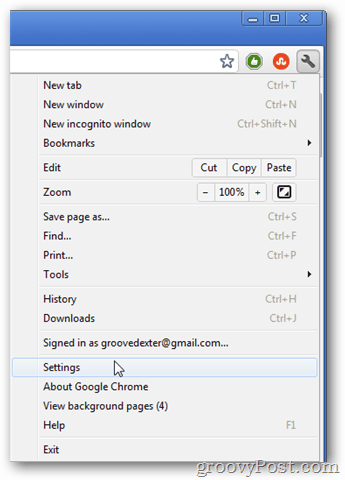
Μεταβείτε στην καρτέλα Κάτω από το κουκούλα και κάντε κλικ στο κουμπί Ρυθμίσεις περιεχομένου….
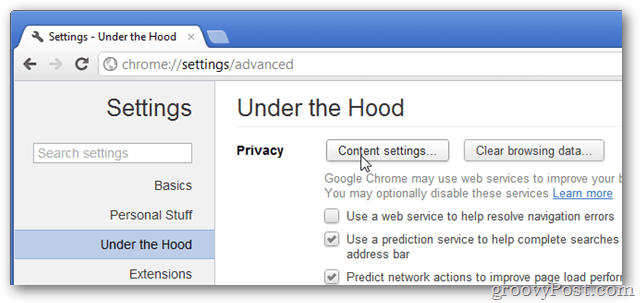
Κάντε κύλιση προς τα κάτω στη λίστα Ρυθμίσεις περιεχομένου και κάντε κλικ στο κουμπί Διαχείριση χειριστών…
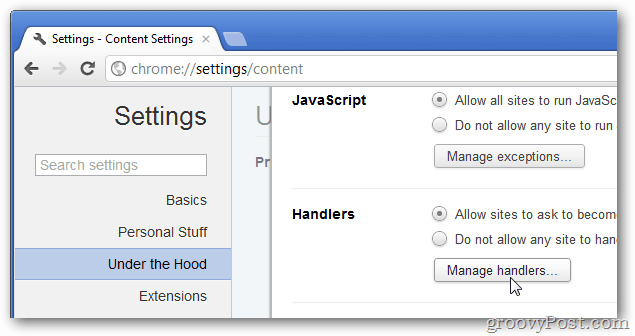
Όλοι οι ενεργοί (εγκατεστημένοι) χειριστές πρωτοκόλλουθα αναφέρονται σε αυτήν τη σελίδα. Κάντε κλικ στην "κατάργηση αυτού του ιστότοπου" στο πρόγραμμα χειρισμού mailto για να καταργήσετε το Gmail ως διαχειριστή συνδέσμου email. Μόλις καταργηθεί, το σύστημά σας θα επανέλθει στο άνοιγμα συνδέσμων email σε οποιοδήποτε προεπιλεγμένο πρόγραμμα έχετε εκχωρήσει.
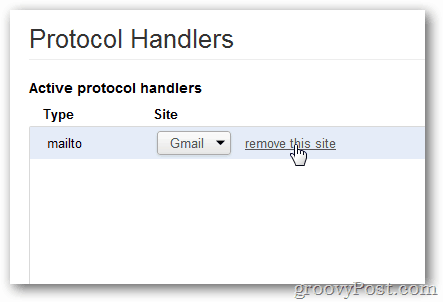










Αφήστε ένα σχόλιο